Como Configurar un Módulo Siscom FB2.
A continuación, vamos a indicar, cuales deben ser las pautas a seguir para configurar correctamente un modulo Siscom FB2, independientemente de con que central de Incendio lo montemos.
1º Instalamos el programa SCM1604.
2º Nos registramos en el Software, solo la primera vez que lo instalamos, tan solo necesitaremos una cuenta de correo y una contraseña.
3º Conectamos al módulo mediante el Mini USB a nuestro PC, importante, el módulo debe estar sin Alimentación externa, si la dejamos conectada se nos puede bloquear el puerto serie y será necesario reiniciar el PC.
Si el equipo es nuevo y tratamos de añadirlo por IP directamente, el programa no nos lo encontrara, esto ocurre porque no pertenece a nuestra empresa, y por tanto, es necesario usar primero el USB y una vez cambiada la empresa ya nos lo encontrará para conectarnos por IP.
En la parte superior esquina derecha del software, seleccionamos el puerto COM donde tenemos el equipo conectado y automáticamente se nos conectará al equipo !!.
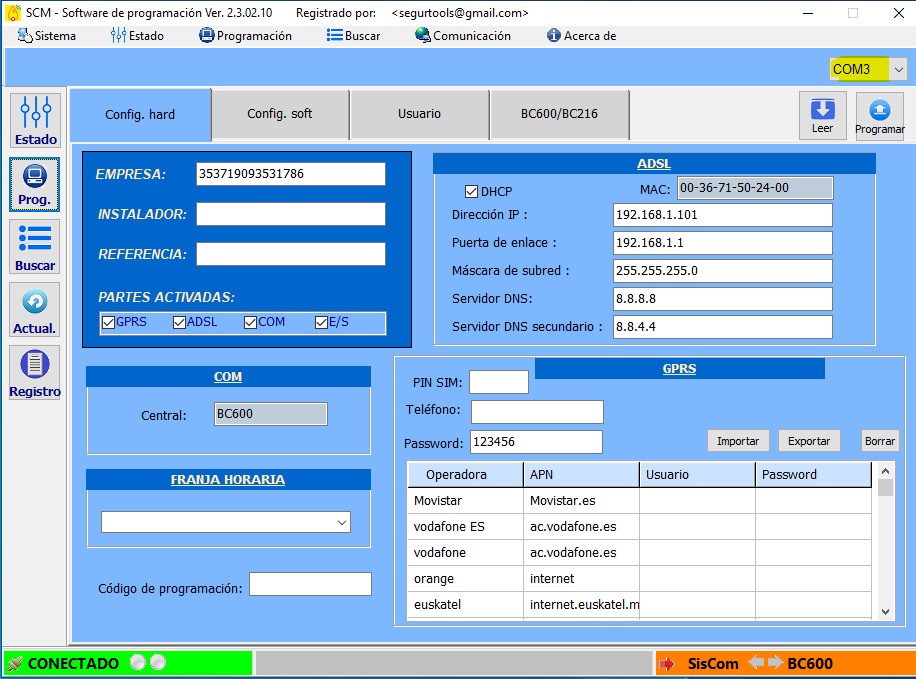
4º Una vez conectados, si el equipo NO es nuevo, lo primero que recomiendo es leer la configuración del equipo pulsando en el botón de la esquina superior Izquierda “leer”, si el equipo es nuevo no es necesario leer nada.
5º El siguiente paso debería ser cambiar la empresa del módulo, por defecto nos aparece una numeración, le ponemos nuestro nombre de empresa con la que nos registramos y el módulo quedará asociado a nuestra cuenta, mientras no hagamos esto, no nos saldrá el módulo en nuestro listado de equipos y no podremos comunicarnos por IP.
6º Posteriormente deberíamos desmarcar los comunicadores que no utilicemos;
GPRS; Móvil
ADSL; Comunicación IP
COM; es la comunicación con la central de Fuego.
E/S ; es la trasmisión de estado de entradas y salidas del modulo.
7º Configuración de parámetros IP, por defecto viene en DHCP, configuramos los parámetros de red correspondientes y quitamos el DHCP.
8º En caso de tener tarjeta SIM, configuramos el apartado correspondiente de Operador, APN, Usuario y Contraseña.
Los datos mostrados pueden ser orientativos, pero no definitivos, es importante eliminar los no usados y confirmar los datos con nuestro proveedor de servicios.
Después de completar los parámetros de la primera pantalla, pinchamos en la pestaña de “Config. Soft.”, donde configuramos los parámetros de configuración a CRA.
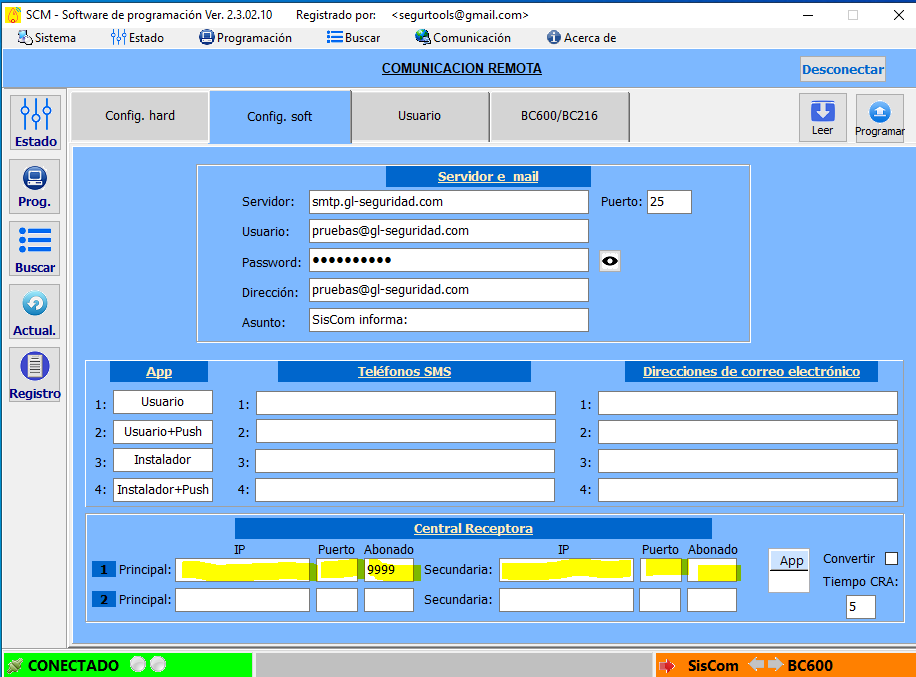
En la parte superior podemos configurar los parámetros del servidor de correo electrónico para el envío de correos.
En la parte media de la pantalla definimos los diferentes teléfonos o direcciones de correo, donde deseamos enviar los diferentes eventos en función de si es usuario o Instalador.
En el apartado inferior de la pantalla, podemos ver el apartado donde configurar las IP de CRA1 y CRA2, las comunicaciones IP funcionan en modo dual, tenemos
IP1 primario y Secundario
IP2 Primario y Secundario
Si tenemos dos IP una primaria y otra de Respaldo, basta con rellenar la IP1 en primario y Secundario. En caso de NO poner nada no lo trasmite.
Si deseamos enviar los datos a dos receptoras diferentes en modo dual, entonces pondremos la IP1 primaria y la IP2 primaria.
También aquí tenemos la opción de configurar el módulo para que mande los Push a la App.
Una vez tengamos todo configurado, debemos volcar datos al módulo pinchando sobre el icono de “Programar” en la esquina superior derecha.
Si deseamos comprobar el Estado y la cobertura de nuestro modulo, podemos pinchar en la opción de “Estado” donde podemos visualizar información adicional de nuestro modulo.
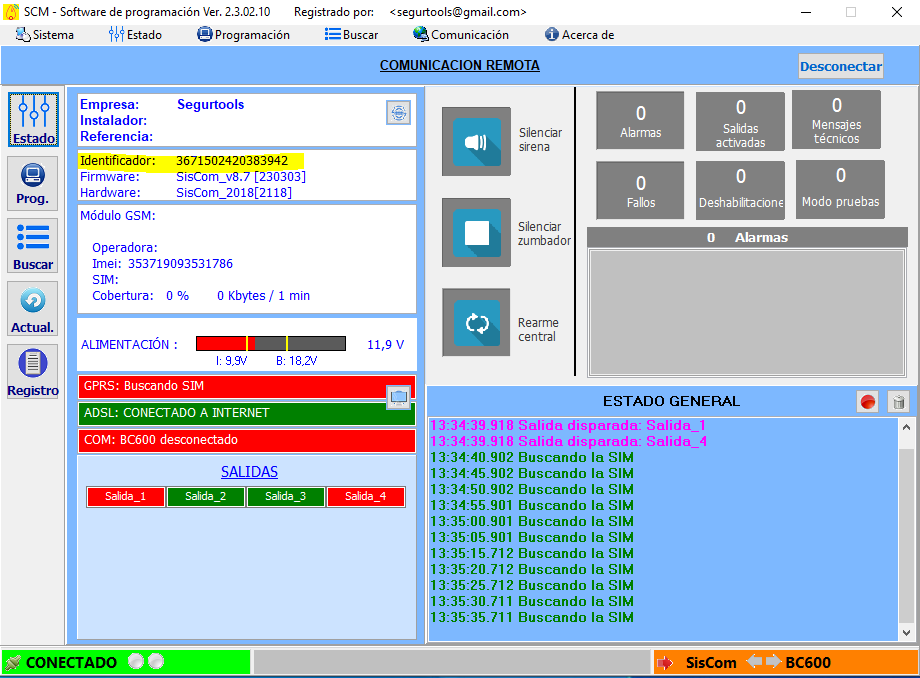
Y con esto, ya tenemos configurado nuestro modulo Siscom FB2.